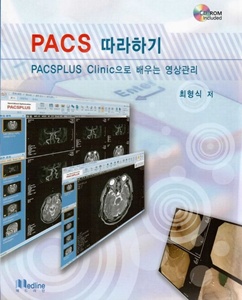서 문
과거 필름을 현상하여 판독하던 방식이, 이제는 컴퓨터 모니터를 통해서 디지털영상으로 판독하는 세상이 되었습니다. 필름을 사
용하던 의료기관들도, 이제는 PACS(picture archiving and communications system)를 사용하고 있습니다.
1994년 삼성서울병원에서 국내 처음으로 PACS를 도입할 당시 PACS시스템은 고가였으나, 최근 컴퓨터, 소프트웨어와 통신기술의
발달로 가격이 엄청나게 저렴해졌습니다. 미래에는 마이크로소프트오피스처럼 PACS에 관한 소프트웨어를 구입하여 사용자가 직
접 PACS를 구현하는 시대가 될 것입니다.
기존의 PACS는 영상의학과 영상을 주로 처리하는 시스템이었습니다. X선촬영 혈관촬영 초음파 CT MR 등의 장비에서 나온 흑백영
상을 저장하고, 데이터베이스로 조회 검색하도록 하였습니다. 그러나 요즘은 영상의학과뿐만 아니라 내과 안과 병리과 수술실
등 많은 영역에서 디지털카메라를 사용하면서, PACS에 컬러영상을 같이 사용할 수 있게 되었습니다. 과거 컬러로 인화하던 내시
경 안저촬영 현미경수술영상 등을 디지털로 저장해 전송하고 모니터로 조회할 수 있게 되었습니다.
하지만 미판독리스트를 기준으로 업무가 진행되는 기존의 영상의학과 전용 PACS 뷰어와 환자 한명을 기준으로 만든 전자차트를
통해 검사조회 및 처방이 가능하길 바라는 임상 의료진의 PACS 뷰어는 업무 특성상 사용방법이 매우 다릅니다. 이러한 특성을 감
안하여 (주)메디칼스탠다드에서는 임상 의료진도 쓰기 편한 PACS 뷰어인 PACSPLUS Clinic(PPClinic)을 출시하여 수많은 의원이
나 중소병원에서도 사용하기 편리하도록 하여, 임상에서도 환자명 또는 ID를 기준으로 검색 조회 및 영상처리 등의 작업을 편하
게 수행할 수 있게 되었습니다.
의료현장에서 근무하는 전문 의료진은 물론 대학교수, 수련의, 보건계통 학생들이 이 책에 첨부된 CD의 PPclinic 소프트웨어(비
영리 싱글유저용)를 자신의 PC에 설치한 후, 책의 내용을 읽으면서 따라 하다 보면 PACS와 DICOM(Digital Imaging and
Communication in Medicine)의 개념과 기본원리는 물론 원격판독(teleradiology)에 대해서도 쉽게 이해할 수 있도록, (주)메디칼
스탠다드의 PACSPLUS Clinic(PPclinic)을 중심으로 PACS와 DICOM에 대하여 설명하였습니다.
대학교수는 병원 PACS에서 교육이나 연구에 필요한 기초자료를 어떻게 불러들여 자신의 개인 PC에서 관리할 수 있는지 알게 될
것입니다. 학생 교육용이나 연구용 자료도 개인 PC에 저장하여 데이터베이스로 쉽게 관리할 수 있으며, 디지털카메라 또는 스캐
너 등으로 촬영한 JPEG 영상들도 DICOM으로 변환하여 데이터베이스로 관리할 수 있습니다.
의료현장에서는 어떻게 의료기기와 PACS를 연동하고 PACS가 어떻게 기동되는 지를 이해하면, 장비선정도 효과적으로 할 수 있고
불필요한 비용절감도 가능할 것입니다. 의료기관에서 신규로 PACS를 도입하고자 할 때나 PACS를 교체하고자 할 경우에도, 자신
의 PC에 PPclinic을 설치하여 경험해보면 매우 유용할 것입니다.
특히 의대 치대 간호대 및 보건계 학생은 졸업 후 현장에서 매일 쓰게 되는 시스템임에도 불구하고, 학부에서는 PACS에 관한 교
육이나 실습을 거의 받지 못하는 실정입니다. 임상 실습 시에도 병원 진료용 PACS를 접할 기회는 있으나, 이를 개인 PC에 다운받
아 사용하는 데는 한계가 있습니다. 따라서 이 책을 통해 PACS와 DICOM에 대한 지식을 습득하여 개인 PC에서 PACS를 구현할 수
있는 학생은 졸업 후 의료현장에서도 PACS를 주도적으로 활용할 수 있을 것입니다.
PPclinic의 사용법과 기본 원리를 최대한 상세하게 설명하고자 했으며, 지속적인 버전업을 통해 기능강화를 할 것이므로, 정기적
인 업데이트를 통해 지속적으로 업데이트를 할 수 있을 것입니다.
부족한 점은 독자 여러분의 너그러운 양해를 바라며, 아무쪼록 이 책을 통하여 PACS가 여러분의 가까이에서 유용하게 활용되기
를 바랍니다.
2010년 겨울
최 형 식
--------------------------------------------------------------------------------
목차
Section 01 PACS의 개요 18
1. PACS란 무엇인가? 18
2. 모니터 진단 19
Section 02 PACS 구성 20
1. 종합병원용 PACS 구성 20
2. 의원급 및 소형 PACS도 기본구성은 같습니다. 22
3. PACS 회사는 응용 소프트웨어 개발업체 23
Section 03 의료영상과 DICOM 24
1. DICOM 방식의 영상의학과 영상 24
2. DICOM 방식이 아닌 의료영상 25
3. 디지털카메라와 스캐너 25
4. 왜 일반 디지털영상을 DICOM으로 바꾸어야 하는가? 25
Section 04 PPclinic으로 PACS 배우기 26
1. PPclinic으로 PACS 구성 이해하기 26
2. DICOM의 기본 기능 27
3. PPclinic이 지원하는 DICOM 기능 29
Section 05 PPclinic의 설치 32
1. PPclinic을 위한 PC 사양 32
2. PPclinic의 설치 32
3. 모니터 세팅은 1280x1024 이상으로 36
4. 5메가 픽셀 모니터 사용(2개 모니터) 39
Section 06 PPclinic의 기동과 종료 40
1. PPclinic 기동(로그인) 40
2. PPclinic 종료(로그아웃) 43
Section 07 PPclinic의 간단한 조작법 44
1. 검사영상 열기(영상보기) 44
2. W/L 조정 45
3. 원본으로 리세트(Reset) 하기 45
4. 영상조작 후 저장하기 46
5. 다른 검사열기(모든 영상) 47
6. 영상의 확대와 축소 48
7. 영상의 레이아웃 변경 49
8. 페이지 이동 50
9. 판독하기 51
Section 08 PPclinic의 업데이트 52
1. PPclinic 업데이트 파일 받기 52
2. PPclinic 업데이트 설치 53
Section 09 PPclinic의 제거 56
1. PPclinic 프로그램 제거 56
2. PPclinic 데이터베이스 제거 58
Section 10 PPclinic 서버와 PPclinic 뷰어 60
1. PPclinic은 PPclinic 서버와 PPclinic 뷰어로 구성 60
2. 의료기기부터 PPclinic까지의 영상표시 흐름 61
3. PPclinic 서버 62
4. PPclinic 뷰어는 워크리스트창과 뷰어창으로 구성 63
Section 11 PPclinic 뷰어의 워크리스트창 64
1. 워크리스트창의 기본화면 구성 65
2. 툴 기능에 관한 설명보기 66
Section 12 PPclinic 뷰어의 뷰어창 68
1. 영상정보의 표시 69
2. 뷰어 탭 종류 70
3. 툴 사용법 72
4. Quick Access에 버튼 추가/제거 73
Section 13 마우스와 키보드 조작법 74
1. 마우스 조작법 74
2. 마우스 우 클릭 74
3. 주요 버튼 및 단축키 75
4. 키보드 사용법 76
5. 커서의 형태 77
Section 14 검사열기(영상표시) 및 검사닫기 80
1. 워크리스트창에서 검사영상 열기 80
2. 다른 검사영상 열기 82
3. 검사닫기(영상닫기) 83
Section 15 과거검사와 비교하기 84
1. 워크리스트창에서 과거검사 비교열기 84
2. 뷰어창에서 과거검사 비교열기 85
Section 16 검색필터 사용하기 86
1. 과거검사 모두보기(일자검색 사용하지 않음) 86
2. 검사일자 검색필터 87
3. 환자명 또는 ID로 검색하기 88
4. 필터 초기화 88
5. 장비별로 검색하기 89
Section 17 컬럼 사용법 90
1. 컬럼 이동 90
2. 컬럼 폭 조정 91
3. 컬럼 스크롤 92
4. 컬럼별 오름차순/내림차순 정렬 93
5. 다중컬럼 정렬 94
6. 다중컬럼 정렬순서 변경 95
7. 컬럼표시/비표시 96
Section 18 워크리스트창 설정의 변경 98
1. 목록 창 표시/비표시 98
2. 창 항목 표시의 설정 99
3. 글꼴크기 조정 100
4. 배경색 조정 101
5. PPclinic 정보보기 102
6. 워크리스트창 위치변경 103
7. 환자 병력 목록 창과 판독 미리보기 창의 위치변경 105
Section 19 영상보기(기본), 저장하기 108
1. 검사, 시리즈, 영상이란? 108
2. 검사별 기본 레이아웃 108
3. 과거검사와 비교하기 109
4. 영상의 레이아웃 변경 110
5. 모든 영상보기(페이지 이동) 110
6. 오버레이 넣기 111
7. 시리즈별 WL 조절 112
8. Shift 키를 이용하여 여러 영상을 선택한 후 확대하기 113
9. 저장하기 113
Section 20 스택/타일 보기 114
Section 21 시리즈 보기 116
1. 시리즈창의 썸네일 116
2. 1 시리즈 보기 118
3. 시리즈 배치(시리즈별 스택모드) 119
4. 시리즈 배치(Cross Reference) 122
Section 22 여러 영상선택 126
1. 여러 영상선택 126
2. 모든 영상선택/해지 127
Section 23 확대, 이동, 돋보기 128
1. 확대/축소 128
2. 여러 영상의 확대/축소 129
3. 이동(Panning) 130
4. 돋보기(Magnifying glass) 131
Section 24 WL(window level) 조절 134
1. 마우스 우측 버튼을 이용한 WL 조절 134
2. 자동 윈도우레벨 적용 139
Section 25 원본으로 리세트하기 140
Section 26 영상반전, 선명하게 142
1. 영상반전 142
2. 선명하게 143
Section 27 영상회전 144
Section 28 주석 달기 148
1. 문자 148
2. 화살표 150
3. 자유형곡선 그리기 151
Section 29 오버레이 및 정보(HU) 보기 152
1. 사각형 152
2. 원형 153
3. 폴리곤(다각형) 154
4. 자유곡선 155
5. ROI 정보보기 156
6. Hounsfield Unit 값 보기 157
Section 30 측정 158
1. 측정(길이 재기) 158
2. 각도 159
3. 떨어진 두 선 간의 각도 측정 160
4. 심흉비 162
5. 콥스 각도(Cobbs Angle) 163
6. 비교 측정 164
Section 31 오버레이 삭제 166
1. 전체 오버레이 삭제 166
2. 한 개 오버레이 삭제 166
3. 복수 오버레이 삭제(Shift 키 이용) 167
4. 오버레이영역 삭제(마우스 드래그를 이용) 168
Section 32 클립보드 복사 170
1. 사각형(영상 일부)을 클립보드 복사하기 170
2. 전체영상 클립보드 복사하기 171
Section 33 픽셀보기 172
1. 픽셀보기(HU 값 보기) 172
Section 34 피킹, 가상컬러 174
1. 피킹 174
2. 가상컬러 175
Section 35 DICOM 헤더 정보보기 178
Section 36 판독 및 인쇄 180
1. 판독창 열기/닫기 180
2. 판독입력 및 저장 181
3. 판독코드의 편집 182
4. 판독코드를 이용한 판독 184
5. 판독내용의 편집 184
6. 폰트종류와 크기의 조절 185
7. 판독내용의 저장 186
8. 판독지 인쇄 187
9. 판독 카테고리 및 코드편집 189
Section 37 뷰어창 설정의 변경 194
1. 창 위치변경 및 크기조절 194
2. 화면표시 설정(메뉴바, 열린검사창, 환자병력창) 196
3. 화면표시 설정(DICOM 정보, 오버레이, 눈금자) 197
Section 38 PPclinic 활용 예 200
Section 39 PPclinic 서버 설정 202
1. PPclinic 서버 설정 203
2. DICOM 네트워크 설정 204
3. 저장소(STS) 206
4. 데이터베이스 206
5. 라이선스 매니저 서버 207
Section 40 일괄 임포트(Batch Import) 210
Section 41 JPEG 영상으로 내보내기(Export) 212
1. DICOM 영상을 JPEG 파일로 내보내기(Export) 212
2. 여러 DICOM 영상을 BMP 파일로 내보내기(Export) 213
Section 42 JPEG 영상의 DICOM 변환 후 저장하기(JPEG Importer) 214
1. JPEG importer 실행 214
2. JPEG 영상의 DICOM 변환 후 저장하기 215
Section 43 검사편집(환자정보) 218
Section 44 검사삭제 220
Section 45 전자차트와 연동(PPINT) 222
1. 전자차트와 PPclinic 뷰어의 연동 개념 222
2. PPINT 바로가기 아이콘 만들기 223
3. PPINT 실행 223
4. 공유폴더 만들기 224
5. 공유폴더 설정 224
6. 공유폴더의 ID.txt를 이용한 영상표시 225
7. PPINT의 설정변경 226
8. PPINT 종료 228
Section 46 PPclinic의 DICOM 기능 230
Section 47 DICOM storage 전송 232
1. 의료기기에서 PPclinic으로 DICOM 파일전송 개념 232
2. 의료기기에 PPclinic DICOM 네트워크 정보 입력하기 232
3. PPclinic에서 의료기기 또는 타 PACS로 DICOM 전송 234
4. PPclinic에서 PPclinic으로 DICOM 전송 237
Section 48 DICOM Query/Retrieve 240
1. DICOM Q/R 실행 240
2. DICOM Q/R 서버 설정 241
3. DICOM Q/R로 영상 가져와 PPclinic 서버에 저장하기 241
4. DICOM Q/R로 받은 여러 영상 저장하기 243
5. DICOM Q/R로 받은 여러 영상을 다른 서버로 저장하기 244
Section 49 DICOM Print(필름인쇄) 246
1. DICOM Print 개념 246
2. 필름 프린터설정 246
3. 필름인쇄 미리보기 248
4. 필름인쇄 250
Section 50 PPclinic 들여다보기 252
1. PPclinic 디렉터리 보기 252
2. PPclinic 서버 디렉터리 보기 252
3. DICOM 영상파일 저장(STS) 253
4. PPclinic 뷰어 디렉터리 보기 254
5. Windows 작업관리자 255
Section 51 데이터 백업 256
1. 일자별 영상파일 백업하기 256
2. 백업주기 및 매체 257
Section 52 CD/DVD 굽기(PPP) 258
1. DICOM DIR 258
2. PPP(PACSPLUS CD publisher) 259
3. PPP로 구운 CD에서 영상보기 262
4. PACSPLUS CD 영상을 본원 PACS로 전송하기 263
Section 53 문제해결(알림, 에러 등) 264
1. 로그인 시 IP 메시지창이 뜰 때 264
2. 스폰서 광고화면 264
3. 데이터베이스 설정 265
4. 업데이트 안내창 265
5. PPclinicServerManager 메시지창 266
6. Licensing the authentication process has failed 266
7. DICOM 전송 시 에러 267
Section 54 PACSPLUS-대형 PACS시스템 개요 270
1. 대형 PACS 구성에 관한 개요 272
2. 위험 관리 279
3. 관리 요약 281
Section 55 PACSPLUS의 제품별 기능 282
1. 영상획득 하부시스템 283
2. 데이터베이스와 저장 하부시스템 288
3. 영상표시 하부시스템(DISPLAY SUBSYSTEM) 295
4. 네트워크 하부시스템(COMMUNICATIONS AND NETWORK SUBSYSTEM) 302
PPclinic 뷰어의 DICOM conformance statement 306
PPclinic 서버의 DICOM conformance statement 324
찾아보기 336
별첨 CD
PPclinic 무료판(Single User) SW